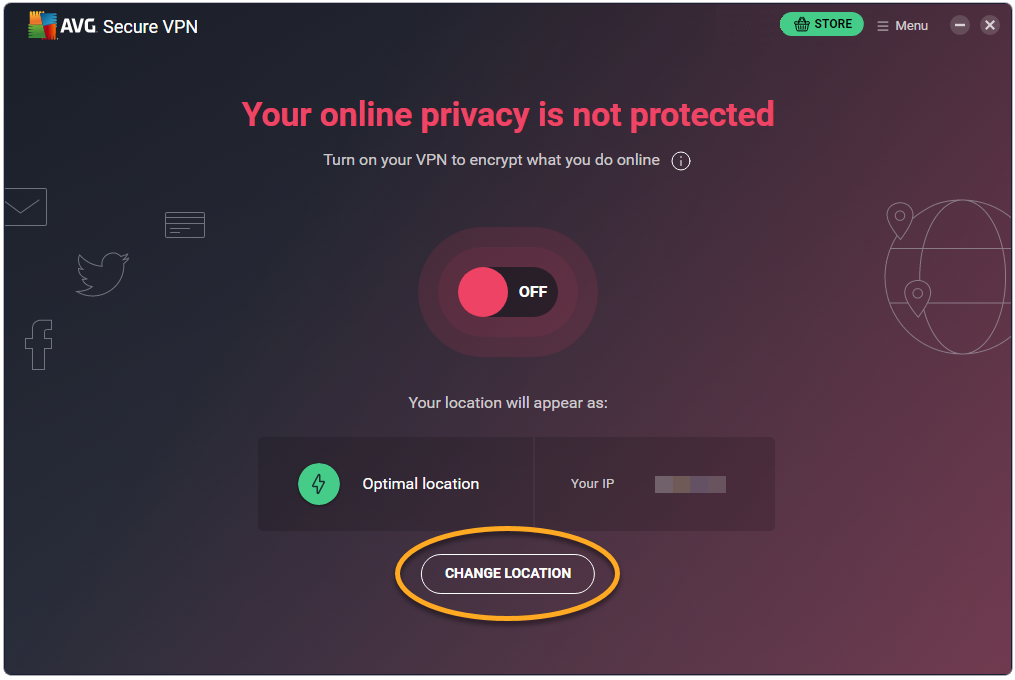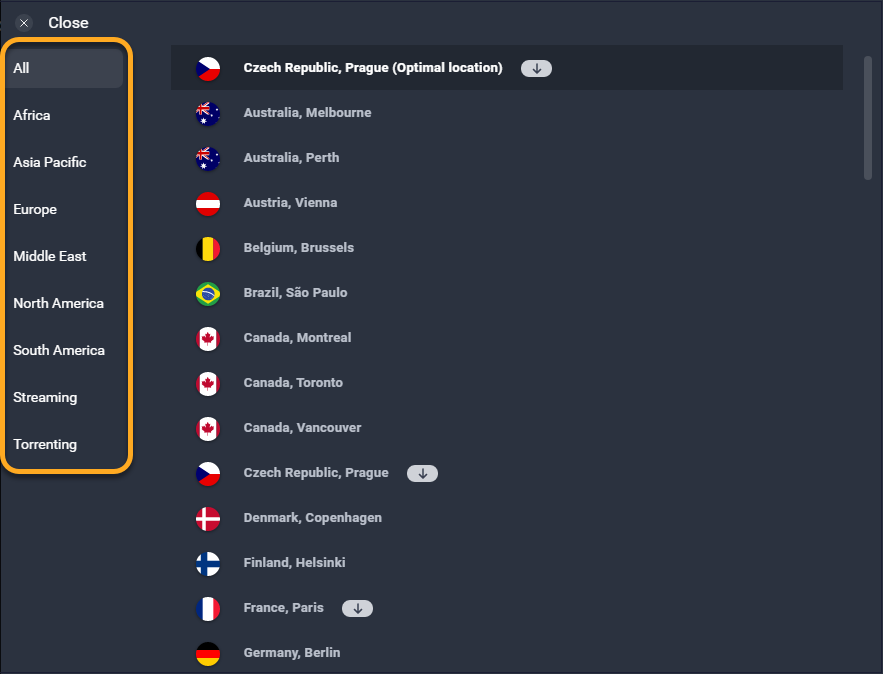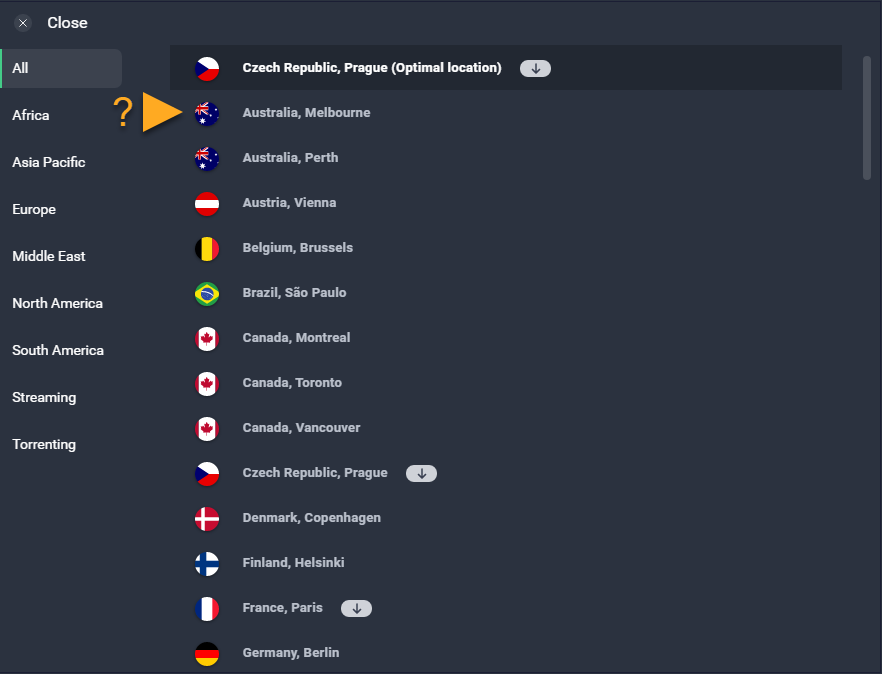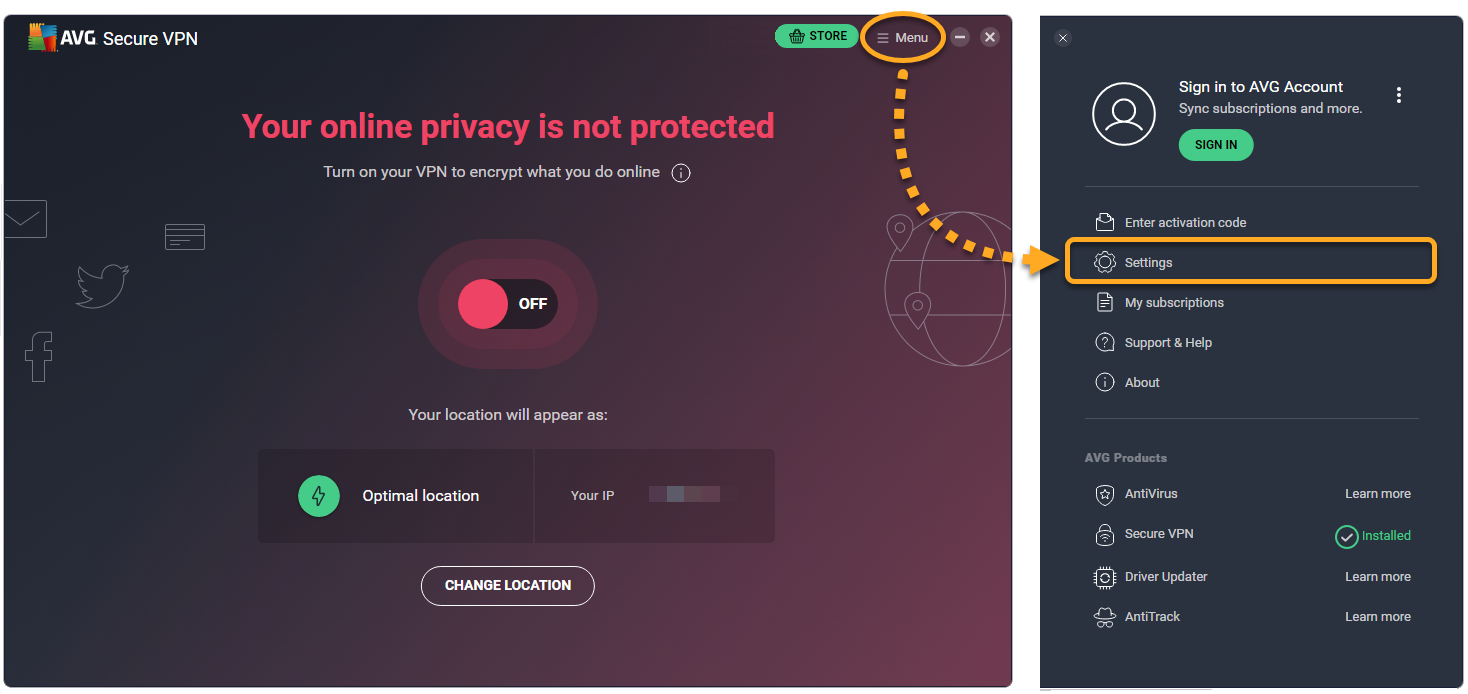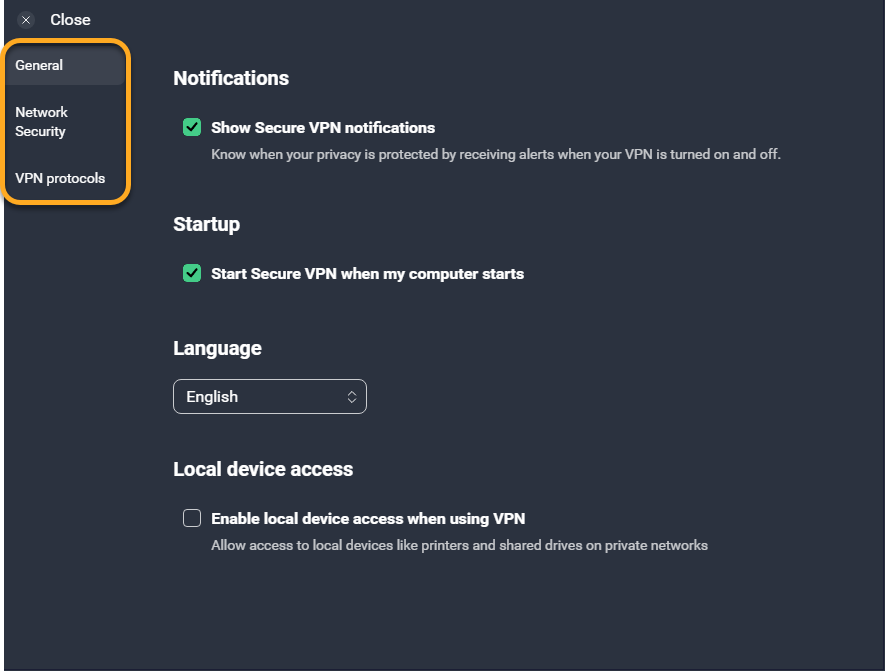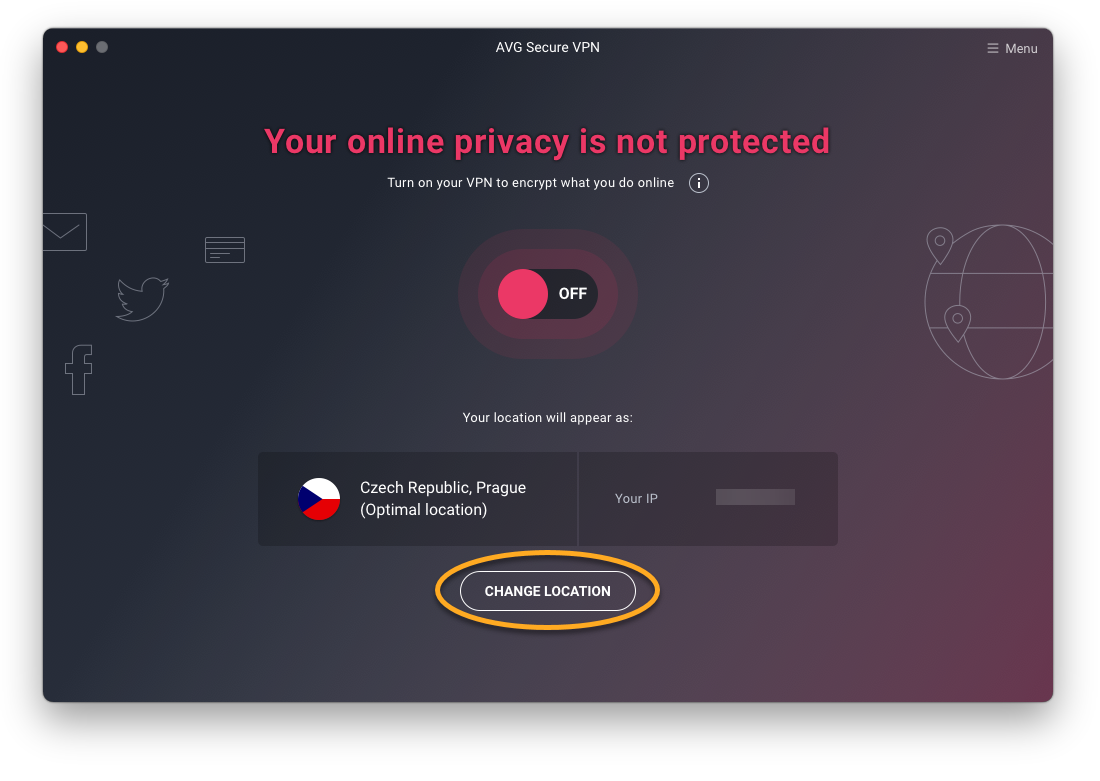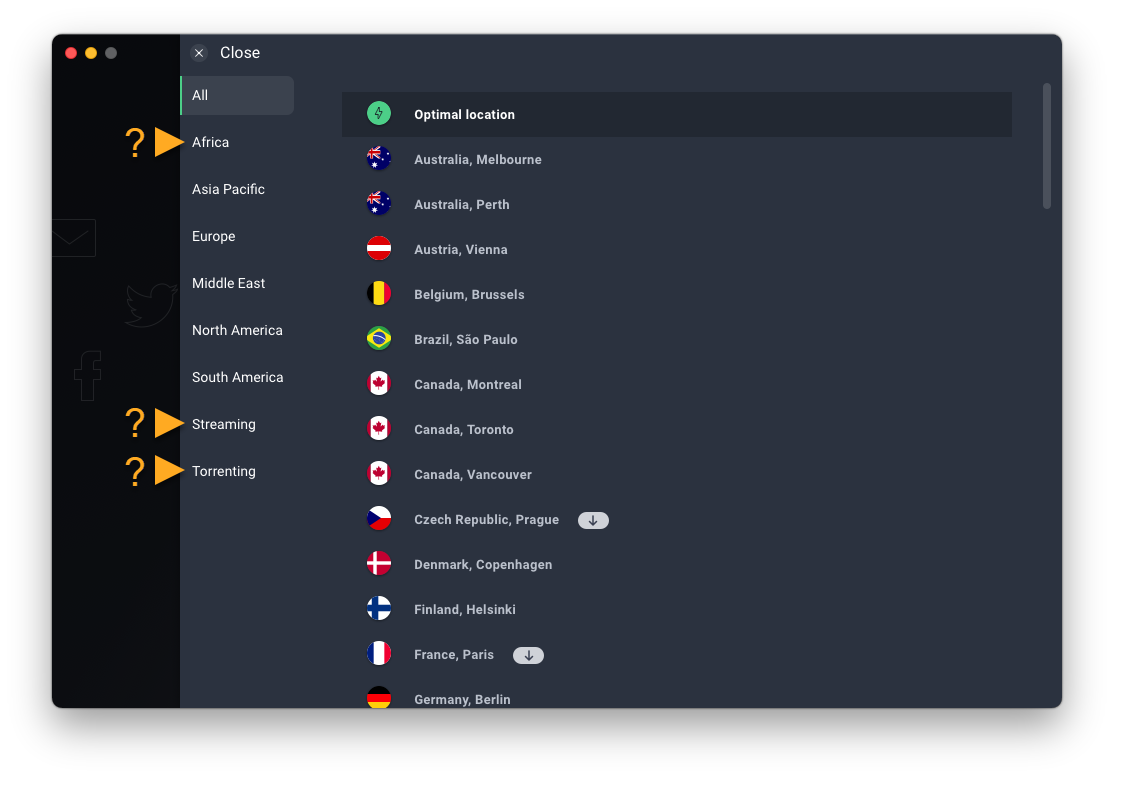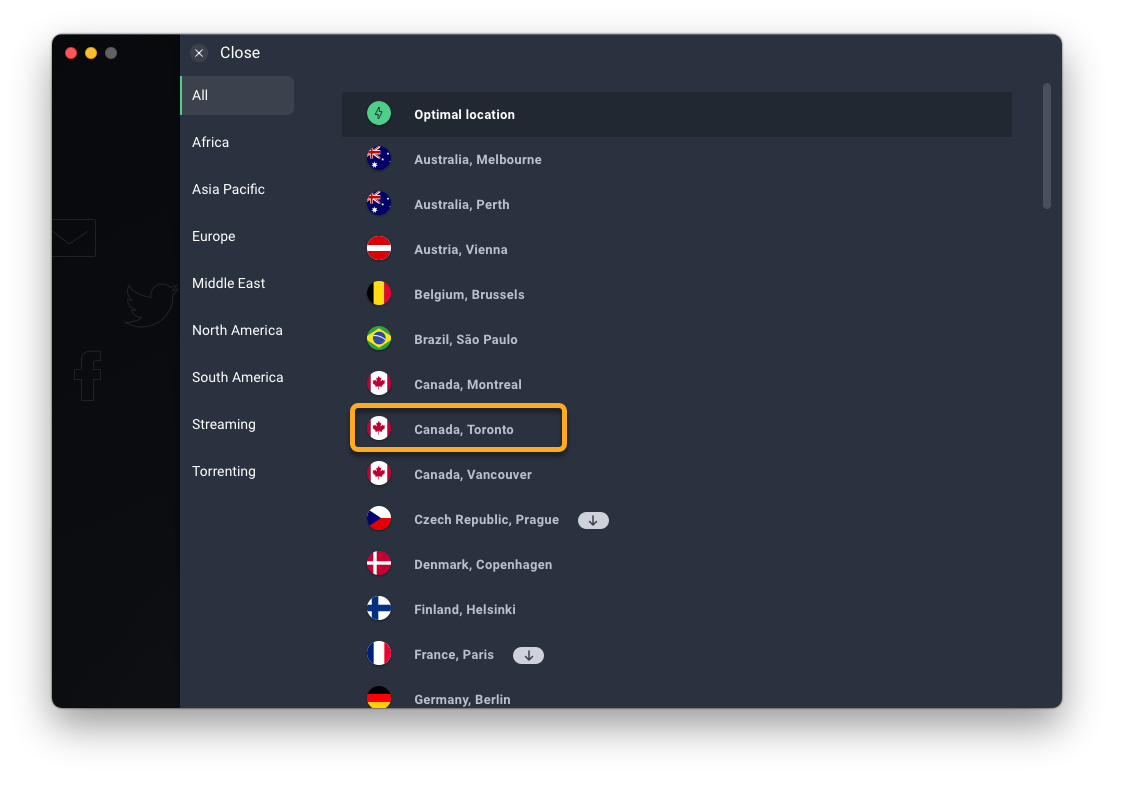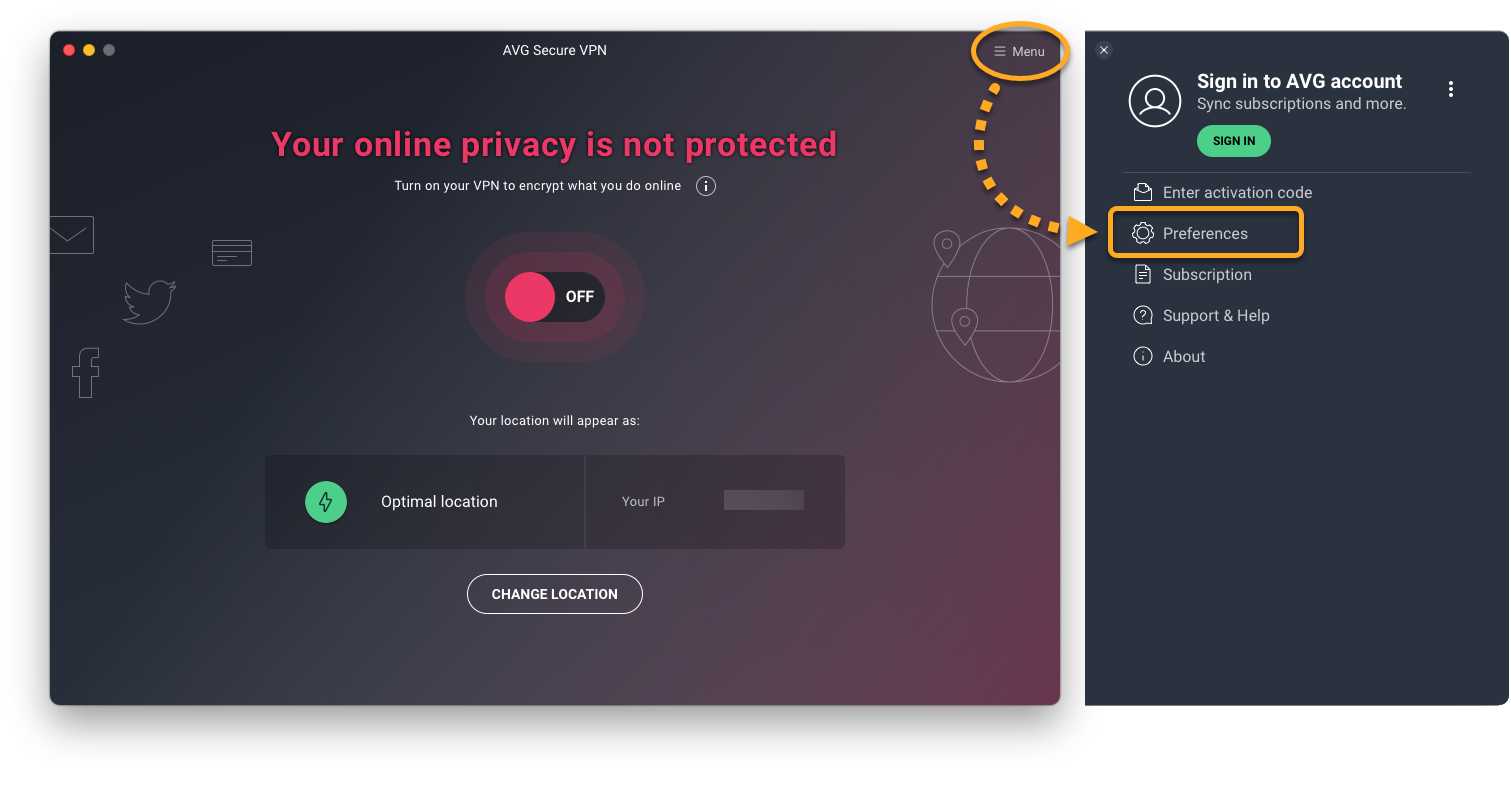AVG Secure VPN je virtuální privátní síť, která chrání vaše internetové připojení pomocí šifrovaného tunelu, jenž maskuje vaši skutečnou polohu.
Připojení k VPN
AVG Secure VPN můžete použít, kdykoli se potřebujete k internetu připojit s rozšířeným zabezpečením a ochranou soukromí. Aplikaci obzvláště doporučujeme používat, když jste připojeni k veřejné nebo nezabezpečené Wi-Fi síti.
Chcete-li se připojit k AVG Secure VPN, kliknutím přesuňte posuvník na obrazovce AVG Secure VPN z červené polohy Vypnuto do zelené polohy Zapnuto.
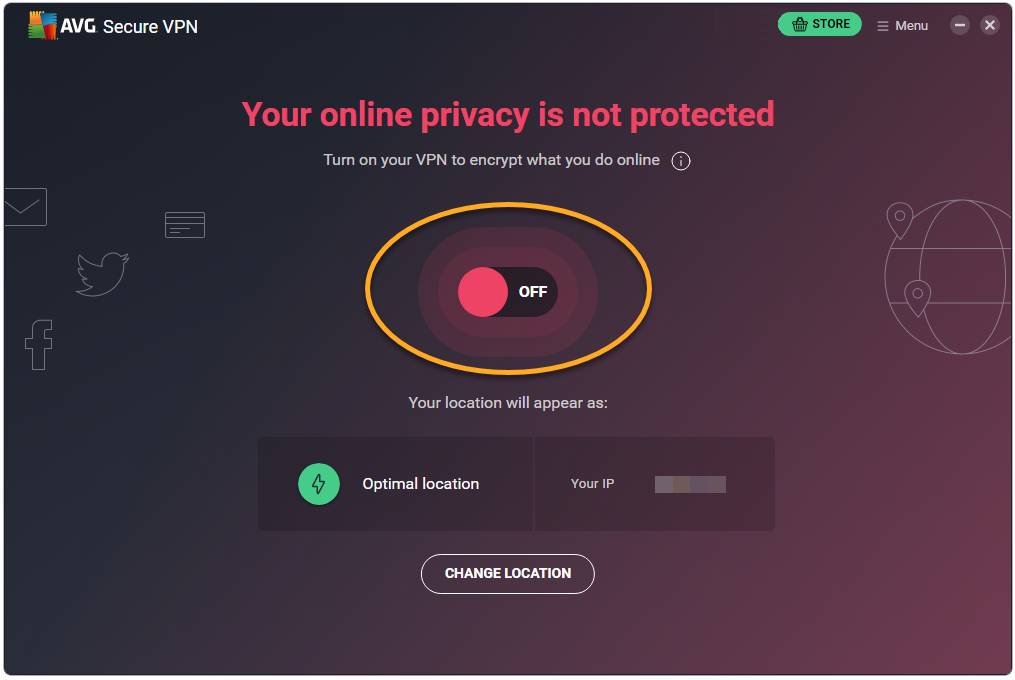
Nyní jste připojeni k výchozímu serveru AVG Secure VPN. V případě potřeby se můžete připojit k jinému umístění.
Připojení k jinému umístění
AVG Secure VPN používá servery umístěné v různých koutech světa. Díky tomu vám umožní obcházet různá geografická omezení nebo přistupovat k oblíbenému obsahu na cestách.
Připojení k jinému umístění:
- Na hlavní obrazovce aplikace klikněte na Změna umístění.
- Případně můžete pomocí postranní nabídky zobrazit všechny servery na konkrétním kontinentu, servery optimalizované ke streamování nebo servery optimalizované pro stahování přes torrenty.
- Vyberte zemi a město.
AVG Secure VPN se automaticky připojí k vybranému umístění.
Správa nastavení
- Otevřete AVG Secure VPN a vyberte
☰Nabídka ▸ Nastavení.
- Na levém panelu vyberte odpovídající možnost a změňte nastavení aplikace:
- Obecné: Nastavte možnosti spuštění a určete, kdy chcete dostávat oznámení od AVG Secure VPN.
- Zabezpečení sítě: Určete, kdy se chcete automaticky připojovat k internetu přes servery AVG Secure VPN. Také můžete přidat Důvěryhodné sítě, ke kterým se nechcete automaticky připojovat. Další informace se dozvíte v následujícím článku: Automatické zapnutí AVG Secure VPN při připojení k nezabezpečené Wi-Fi síti.
- VPN protokoly: Změňte VPN protokol používaný aplikací AVG Secure VPN.
Další doporučení
Další informace o aplikaci AVG Secure VPN najdete v následujícím článku:
Připojení k AVG Secure VPN
AVG Secure VPN můžete použít, kdykoli chcete prohlížet internet ve větším bezpečí a soukromí.
Chcete-li se připojit k AVG Secure VPN, kliknutím přesuňte posuvník na obrazovce AVG Secure VPN z červené polohy Vypnuto do zelené polohy Zapnuto.
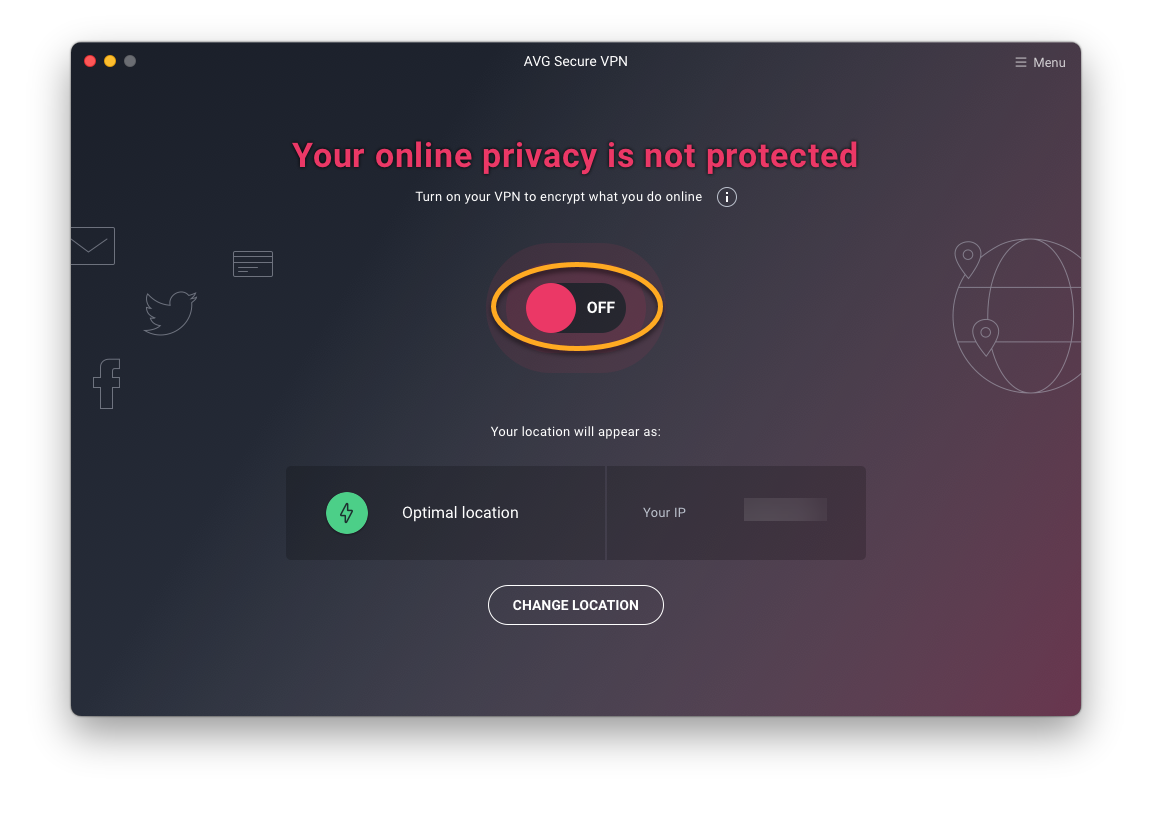
Nyní jste připojeni k výchozímu serveru AVG Secure VPN. V případě potřeby můžete změnit výchozí umístění serveru VPN.
Změna umístění
AVG Secure VPN používá servery umístěné v různých koutech světa. Díky tomu vám umožní obcházet různá geografická omezení nebo se dostat k oblíbenému obsahu na cestách.
Připojení k jinému umístění:
- Na hlavní obrazovce aplikace AVG Secure VPN klikněte na Změna umístění.
- Případně můžete pomocí postranní nabídky zobrazit všechny servery na konkrétním kontinentu, servery optimalizované ke streamování nebo servery optimalizované pro stahování přes torrenty.
- Vyberte zemi a město.
AVG Secure VPN se automaticky připojí k vybranému umístění.
Správa nastavení
- Otevřete AVG Secure VPN a vyberte
☰Nabídka ▸ Předvolby.
- Na levém panelu vyberte odpovídající možnost a změňte nastavení aplikace:
- Obecné: Nastavte možnosti spuštění, určete, kdy chcete dostávat oznámení od AVG Secure VPN a spravujte sdílení dat s AVG a třetími stranami.
- Zabezpečení sítě: Určete, kdy se chcete automaticky připojovat k internetu přes servery AVG Secure VPN. Také můžete přidat Důvěryhodné sítě, ke kterým se nechcete automaticky připojovat. Další informace se dozvíte v následujícím článku: Automatické zapnutí AVG Secure VPN při připojení k nezabezpečené Wi-Fi síti
- Předplatné: Předplatné AVG Secure VPN můžete spravovat pomocí následujících možností:
- Informace o předplatném: Zde se dozvíte podrobnosti o svém aktuálním předplatném.
- Deaktivujte VPN na tomto Macu: Pokud už AVG Secure VPN nechcete na aktuálním zařízení s macOS používat, klikněte na Deaktivovat. AVG Secure VPN zůstane nainstalované, ale vaše předplatné už není aktivní. To se hodí, když chcete začít používat předplatné na novém zařízení.
- VPN protokoly: Změňte VPN protokol používaný aplikací AVG Secure VPN.
Další doporučení
Další informace o aplikaci AVG Secure VPN najdete v následujícím článku:
- AVG Secure VPN 5.x pro Windows
- AVG Secure VPN 1.x pro Mac
- Microsoft Windows 11 Home / Pro / Enterprise / Education
- Microsoft Windows 10 Home / Pro / Enterprise / Education – 32/64bitová verze
- Microsoft Windows 8.1 / Pro / Enterprise – 32/64bitová verze
- Microsoft Windows 8 / Pro / Enterprise – 32/64bitový
- Microsoft Windows 7 Home Basic / Home Premium / Professional / Enterprise / Ultimate – Service Pack 1, 32/64bitový
- Apple macOS 14.x (Sonoma)
- Apple macOS 13.x (Ventura)
- Apple macOS 12.x (Monterey)
- Apple macOS 11.x (Big Sur)
- Apple macOS 10.15.x (Catalina)
- Apple macOS 10.14.x (Mojave)
- Apple macOS 10.13.x (High Sierra)
- Apple macOS 10.12.x (Sierra)